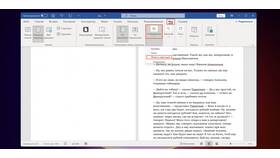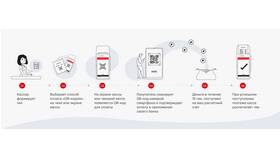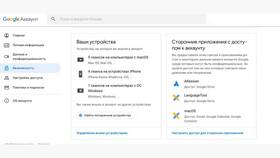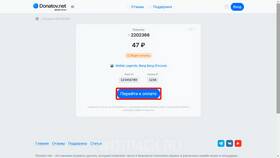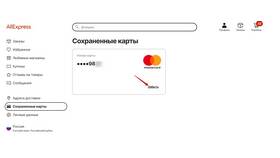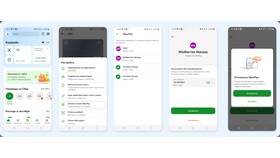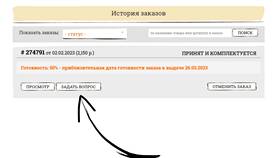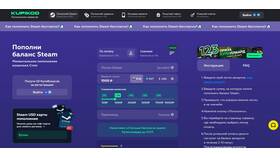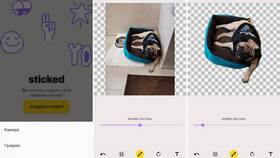| Программа | Метод удаления |
| Microsoft Word | Удаление разрывов или содержимого |
| PDF-редакторы | Прямое удаление страниц |
| Google Docs | Корректировка содержимого |
- Выделите весь текст на ненужной странице
- Нажмите клавишу Delete или Backspace
- Проверьте автоматическое удаление пустой страницы
- Перейдите в конец документа (Ctrl+End)
- Включите отображение непечатаемых символов (Ctrl+Shift+8)
- Удалите лишние разрывы страниц
- Сохраните изменения
| Программа | Действия |
| Adobe Acrobat | Панель страниц → Удалить |
| Бесплатные онлайн-редакторы | Загрузка файла → Выбор страниц → Удаление |
| Foxit Reader | Организация страниц → Удалить |
- Лишние разрывы страниц
- Пустые абзацы с большими интервалами
- Таблицы или изображения, выходящие за границы
- Неудаленные колонтитулы
- Просмотрите весь документ постранично
- Проверьте нумерацию страниц
- Убедитесь в сохранении структуры документа
- Сохраните копию перед массовым удалением
| Действие | Сочетание клавиш |
| Перейти на страницу | Ctrl+G (ввести номер страницы) |
| Отобразить непечатаемые символы | Ctrl+Shift+8 |
| Выделить все содержимое страницы | Ctrl+A (на нужной странице) |
Удаление лишних страниц из документа требует понимания причин их появления и использования соответствующих инструментов редактирования. Регулярная проверка структуры документа помогает поддерживать его в актуальном состоянии без нежелательных пустых страниц.